Nav nekas vairāk nomākta, nekā zaudēt savus failus, attēlus un citus datus, vai tas ir jūsu vaina vai kāds cits. Par laimi, ir daudz līdzekļu, mūsdienās, kas palīdzēs jums atgūt savu zaudēto un svītrots failus. Dažas no tām var pat novērst dažus bojātos failus. Daudzi no šiem Neizdzēstas instrumentiem ir iespēja atgūt savus failus pateicoties tā, ka Windows un Mac mašīnas apstrādāt savus datus.
Visi jūsu faili ir rakstīts uz jūsu cietā diska. Viņi tiek turēti tur līdz brīdim, kad jūs nolemjat, lai atbrīvotos no tiem, vai arī līdz brīdim, kad nejauši atbrīvoties no tiem. Kad esat marķētas savu failu svītrots Windows / Mac nav faktiski izdzēst failus pilnībā. Tā vietā, telpa kurā faili tika okupēta ir marķēts atkārtotai izmantošanai.
Vairums failu atgūšanas instrumenti paļauties uz to, ka faili nav fiziski izdzēsis, bet gan vienkārši ir atzīmētas kā dzēstas. Vecāks fails, jo grūtāk ir to atgūt, jo pastāv liela varbūtība, ka fails ir pārrakstīts. Tas ir iemesls, kāpēc jums vajadzētu tiklīdz fails tiek izdzēsts izmantot atjaunot instrumentus.
Atjaunot instrumenti darbojas vislabāk, kad jūs atgūt svītrots failus uz citu disku. Tas ir tāpēc, ka atveseļošanās ir balstīta uz pārrakstot failu uz diska; jūs nevēlaties to pārrakstīt citus failus, kas varētu tikt atgūtas. Vēl viens disks var būt citu cieto disku, USB, vai kādu citu ārējo USB ierīci.
Arī tas ir neticami grūti, lai atgūtu failus no bojāta diska, izmantojot lielāko daļu failu atgūšanas instrumenti, it īpaši bez tiem. Dārgi instrumenti var mēģināt tikai daļēju atgūšanu, bet izredzes uz pilnīgu atveseļošanos, ir ļoti zems. Te ir mūsu top 5 atjaunot rīkus Windows / Mac.
Daļa 1 Top 5 Neizdzēstas rīki Windows un Mac
1. Wondershare Data Recovery
Wondershare Data Recovery ir viens no labākajiem failu atgūšanas instrumenti pastāv. Tas ir ļoti uzticams un darbojas ātri. Jūs varat lejupielādēt bezmaksas versiju, vai nopirkt pilnu produktu. Wondershare atbalsta visas ierīces, diskus un failu tipus. Šis rīks ir spējīgs atgūt failus, kas ir zaudēti pat pirms gada, un failus, kas ir bojāti. Arī Wondershare var atgūt failus, kas tika izdzēsti nejauši, nepareiza darbība, cietā diska crash vai ļaunprātīgas datora vīrusu.

- Atgūt zaudēto vai dzēst failus, fotogrāfijas, audio, mūzika, e-pastus no jebkuras uzglabāšanas ierīci efektīvi, droši un pilnīgi.
- Atbalsta datu atgūšanu no atkritni, cietais disks, atmiņas kartes, zibatmiņas disku, digitālo kameru un videokameru.
- Atbalsta, lai atgūtu datus pēkšņu dzēšanu, formatējumu, cieto disku korupciju, vīrusu uzbrukums, sistēmas crash ar dažādām situācijām.
- Preview pirms atgūšanas ļauj veikt selektīvu atgūšanu.
- Atbalstītās OS: Windows 08/10 / 7 / XP / Vista, Mac OS X (Mac OS X 10.6, 10.7 un 10.8, 10.9, 10.10 Josemitu, 10.10, 10.11 El Capitan, 10.12 Sierra) par iMac, MacBook, Mac Pro uc
2. Recuva

Recuva var atgūt failus no datora, kameras, iPod un Flash Drive. Bez tās Undelete spējas, Recuva ir arī iespēja dzēst lietas pastāvīgi.
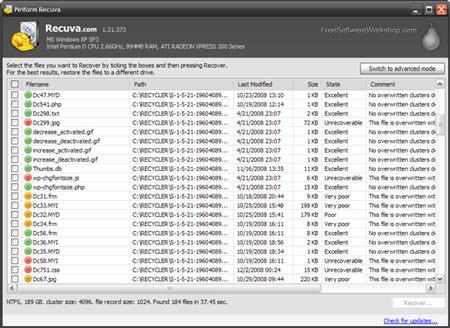
Tas ir ļoti viegli izmantot šo failu atgūšanas programmatūru. Ir divas atkopšanas iespējas: Deep Scan un Quick Wizard. Deep skenēšanas ļauj atgūt failus, kas ir svītroti pat pirms gada, bet Quick Wizard nesīs savus nesen svītrots failus. Recuva ir viegli izmantot, un ātri sasniegt rezultātus.
3. CD Recovery Toolbox
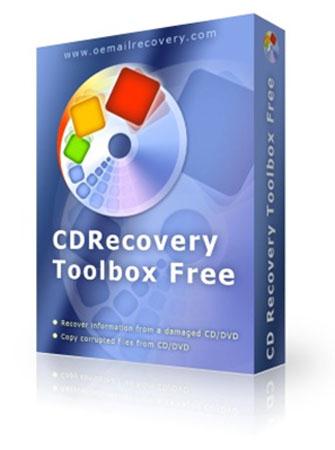
CD Recovery Toolbox nodarbojas ar atgūt bojāti un svītrots failus no jūsu CD un DVD. Šis Neizdzēstas rīks ir liels, lai atgūtu failus no saskrāpēts vai bojātu disku. Tagad, jums nav jāuztraucas par iespēju zaudēt šos failus kādreiz atkal.
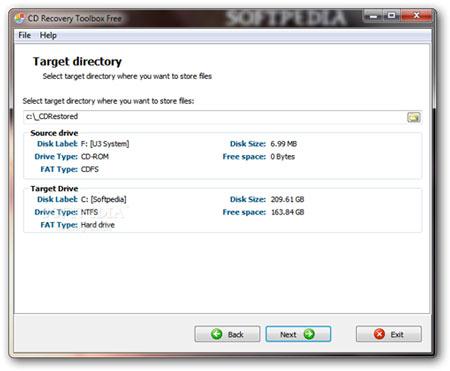
Tomēr pastāv neliela trūkums šo failu atjaunošanas programmu. Tā kā tas ir izgatavots tikai atgūt failus no CD un DVD, tā var nebūt spējīgs atgūt datus no daļas diska, kas ir stipri bojāts. Pirms lietošanas, programmatūra brīdina, ka tas var nebūt spējīgs atgūt visus datus veiksmīgi.
4. UndeleteMyFiles Pro
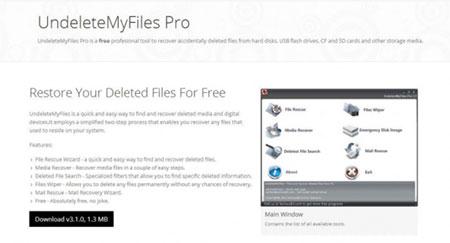
UndeleteMyFiles Pro ir ļoti labs Neizdzēstas rīks. Tas ir līdzīgs Recuva, un viņiem ir daudz pašas pazīmes. Tomēr viena no lielākajām priekšrocībām šo instrumentu, ir, ka tas ir vieglāk meklēt konkrētu failu.
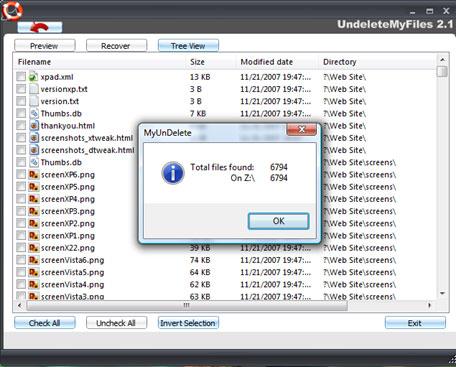
Šis fakts paātrinās procesu atgūt vienu failu. Kas ir liels par UndeleteMyFiles Pro, ir, ka tas ļauj jums priekšskatīt saturu failu pirms atgūt to. Tās visvairāk iespaidīgs iezīme ir tā, ka tas aizņem bildes izdzēstos failus, kas ļauj jums atrast lietas, ko vēlaties, bez strādāt tieši no cietā diska.
5. PhotoRec

PhotoRec ir spēcīgs dzēšana līdzeklis digitālo attēlu atgūšanu. Tātad, tā ir vērsta uz fotogrāfijas, bet tas joprojām var atgūt dažus citus failu tipus.

PhotoRec iet dziļumos izdzēstos failus, padarot kopijas nemainot neko citu jūsu diska. Tad, informācija tiek piegādāts jums.
| instruments | Atbalstītās sistēmas | Atbalstītie failu tipi | Atbalstītās ierīces | ātrums | atgūšana Spēja | uzticamība |
| Recuva | Windows | Gandrīz Jebkurš | Cietais disks, iPod, Flash Drive, Camera | Atkarīgs no dziļuma skenēšanas. | vidējais | uzticams |
| CD Recovery Toolbox | Windows | Gandrīz Jebkurš | CD, DVD | ātrs | Mainīgs | Nav ļoti ticami |
| UndeleteMyFiles Pro | Windows / Mac OS X | Gandrīz Jebkurš | Cietais disks | ātrs | vidējais | uzticams |
| PhotoRec | Windows / Mac OS X | Koncentrējas uz attēliem | Cietais disks | ātrs | vidējais | uzticams |
| Wondershare Data Recovery | Windows / Mac OS X / iPhone / Android | Visi failu tipi | Cietais disks un ārējiem diskdziņiem (USB disku, kamera, uc) | Ļoti ātri | augsts | Ļoti Uzticams |
2.daļa Kā Neizdzēstas failus Windows
Wondershare Data Recovery ir viens no labākajiem failu atgūšanas instrumenti pastāv. Tas ir ļoti uzticams un darbojas ātri. Jūs varat lejupielādēt bezmaksas versiju, vai nopirkt pilnu produktu. Labākais ir tas, tas ir ļoti viegli izmantot. Ja esat iesācējs, jūs varat atgūt datus vednis režīmā. Vairāk uzlabotas lietotāji var izmantot standarta režīmā. Šeit ir trīs vienkārši soļi.
Solis 1. Izvēlieties faila tipu un vajadzīgo atrašanās vietu
Pirmā lieta, kas jums jādara, ir izvēlēties konkrētu faila tipu, vai, ja jūs neesat pārliecināts, jūs varat skenēt visus failus datorā.

Step 2: Izvēlieties noteiktu atrašanās vietu, lai skenēšanas zaudētos failus
Izvēlieties mērķa atrašanās vietu, lai skenēšanas zaudētos failus, ja jūs neesat pārliecināts, ka jūs varat izvēlēties opciju "Visa Computer", lai sāktu skenēšanu.

3. solis: Iet uz Deep Scan
Šī datu atgūšanas sāksies ātri skenēšanu. Ja to nevar saņemt savu zaudēto datu, jūs varat doties uz dziļu skenēšanu, kas dziļi meklēt savu zaudēto failus. Lai gan tas prasīs vairāk laika.

Step 4: Priekšskatīt failus un atgūt tos
Pēc skenēšanas, jūs varat vienkārši apskatīt failus un izvēlēties vienu, jums ir meklē.

Par optimālo reģenerācijas rezultātiem, tas ir labākais risinājums, lai būtu atjaunot rīks uzstādītas pirms fails tiek izdzēsts. Arī pēc tam, kad jūs izdzēst failu pārliecinieties, lai mēģinātu atgūt uzreiz, bez pārstartēšanas datoru, vai uzstādot / lejupielādētu citus failus. Lai iegūtu labākos rezultātus, izmēģiniet Wondershare Data Recovery. Šī spēcīgs atjaunot rīks var atgūt jebkuru faila tipu izdzēsts pat pirms gada.
Dzēst / Atjaunot failus
- Svītrots Faili I +
- Svītrots Faili II +
- Atjaunot Files I +
- Atjaunot Faili II +
-
- EASEUS Svītrots Faili atgūšana alternatīvas
- Atgūt shift svītrots failus
- Atsaukt nejauša izdzēst
- Atgūt izdzēstās kontaktus
- Mac atjaunot
- Atgūt svītrots mapes
- Android Apps, lai atgūtu svītrots failus
- Sistēmas atjaunot izdzēstos failus
- Atgūt svītrots failus no Android
- Atgūt svītrots fotogrāfijas
- Atgūt svītrots failus no atkritnes
- Atgūt svītrots starpsienu
- Atgūt Dropbox svītrots failus






